Введение
В современном мире, где устройства подключены к интернету почти на каждом шагу, знание о том, сколько и какие устройства подключены к вашей Wi-Fi-сети, становится ключевым. Это не только обеспечивает безопасность вашей сети, но и помогает оптимизировать ее производительность. Давайте узнаем методы отслеживания подключенных устройств.
-min.jpg)
Обзор методов на различных устройствах
Отслеживание устройств, подключенных к Wi-Fi, можно осуществлять с разных платформ. На компьютере вы можете воспользоваться программами для сканирования сети, такими как Angry IP Scanner. На смартфоне часто используются специализированные приложения, например, Fing. Но на роутере лежит основная ответственность за мониторинг сети.
1. На компьютере
Для тех, кто предпочитает использовать компьютер, существует ряд программ, предоставляющих подробную информацию о подключенных устройствах. Angry IP Scanner – это отличный выбор для сканирования локальной сети и выявления всех активных устройств.
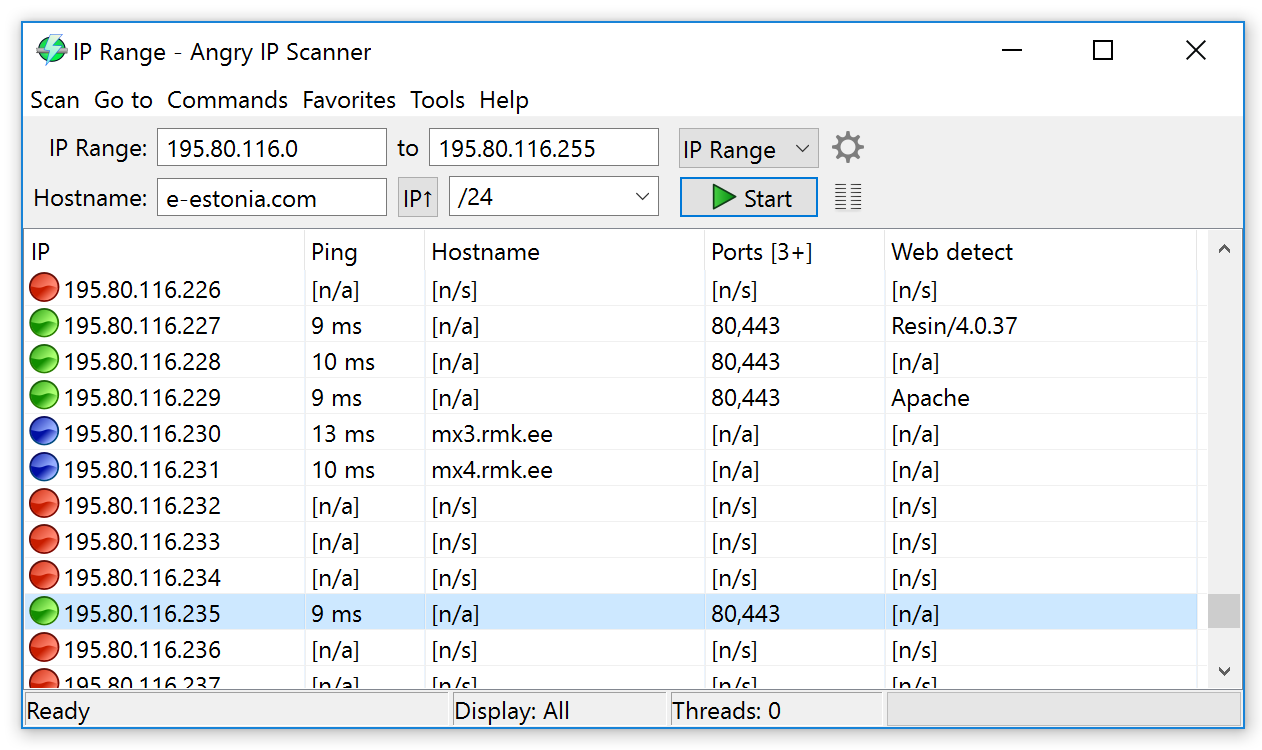
2. На смартфоне
Приложения, такие как Fing, Network Analyzer Pro или IP Tools, превращают ваш смартфон в мощный инструмент для мониторинга Wi-Fi-сети. Они предоставляют информацию о каждом подключенном устройстве, его IP-адресе и даже производителе.
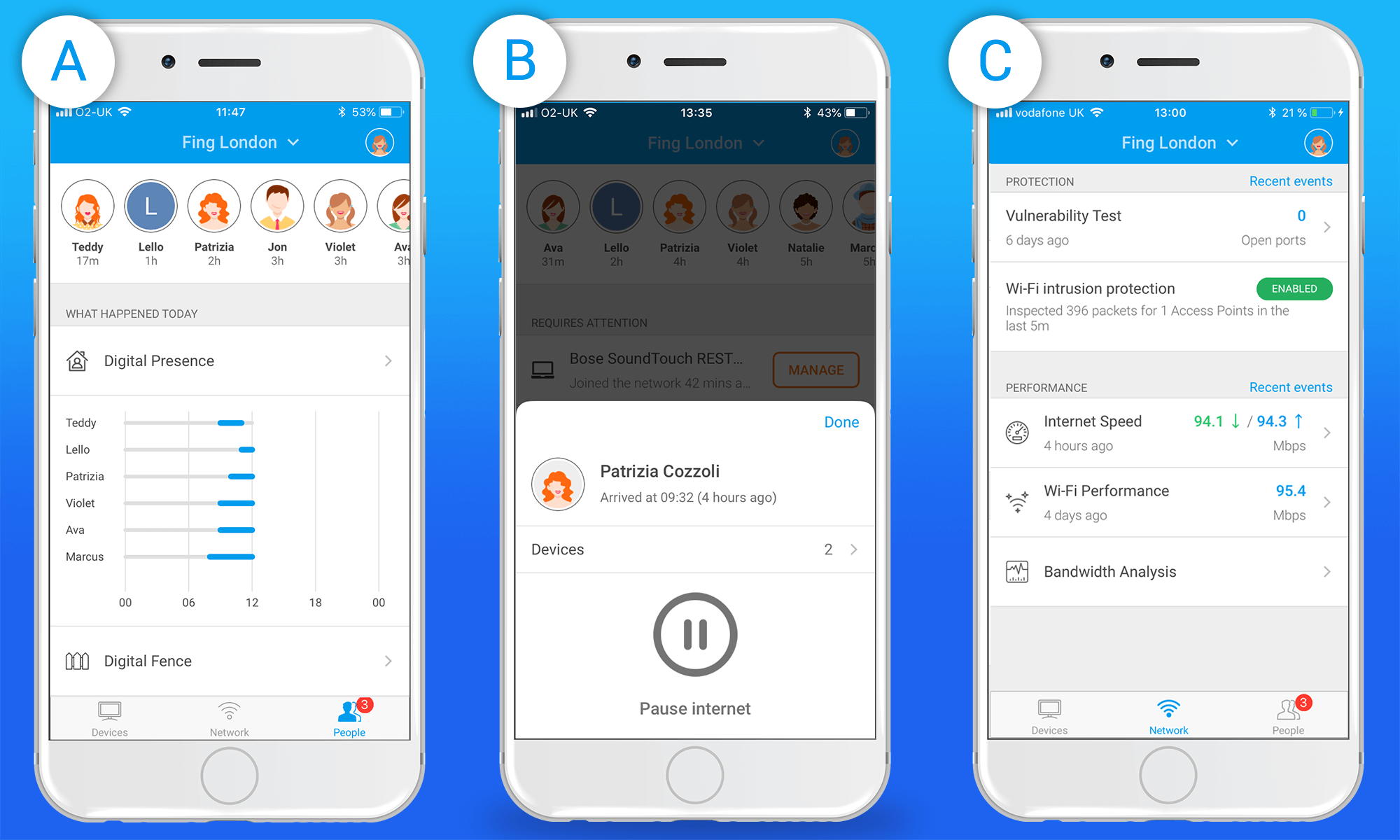
3. На роутере
Самый надежный способ отслеживания устройств – это использование функций мониторинга вашего роутера. Рассмотрим, как это сделать для некоторых популярных моделей.
Общие инструкции
Первым шагом для большинства роутеров является вход в веб-интерфейс. Обычно это делается через браузер, введя IP-адрес роутера в адресной строке. Стандартный IP-адрес – 192.168.1.1 или 192.168.0.1.
Конкретные инструкции для популярных роутеров
1. Wi-Fi роутер Ростелеком
Для роутеров Ростелеком необходимо ввести IP-адрес 192.168.1.1 в браузере, затем ввести логин и пароль (обычно это admin/admin). После входа, вы сможете увидеть список подключенных устройств в разделе "Список устройств".
2. Wi-Fi роутер TP-Link
Для роутеров TP-Link войдите в веб-интерфейс по адресу 192.168.0.1 и используйте стандартные учетные данные (admin/admin). Затем перейдите в раздел "Управление доступом" или "DHCP" для просмотра подключенных устройств.
3. Wi-Fi роутер МТС
Роутеры МТС имеют разные модели, но в большинстве случаев вход в веб-интерфейс осуществляется аналогично – через браузер и ввод IP-адреса роутера.
4. Wi-Fi роутер Билайн
Роутеры Билайн также позволяют отслеживать подключенные устройства через веб-интерфейс. Введите IP-адрес в браузер и воспользуйтесь стандартными данными для входа.
Как узнать сколько устройств подключено к Wi-Fi роутеру через телефон
1. Примеры приложений для Android
На платформе Android приложения, такие как Fing или IP Tools, предоставляют детализированную информацию о подключенных устройствах. Установите приложение, запустите сканирование, и вы получите список всех активных устройств.
2. Примеры приложений для iOS
Пользователи iOS могут воспользоваться Network Analyzer Pro или Fing для того, чтобы моментально узнать, какие устройства подключены к Wi-Fi.
Веб-интерфейс роутера
Вместо приложений можно использовать веб-интерфейс роутера прямо из браузера телефона. Это обеспечивает тот же уровень контроля, что и при использовании компьютера.
1. Использование командной строки на компьютере
На компьютере можно воспользоваться командной строкой. Введите "arp -a" (для Windows) или "arp -n" (для Linux), чтобы получить список IP-адресов и связанных с ними устройств.
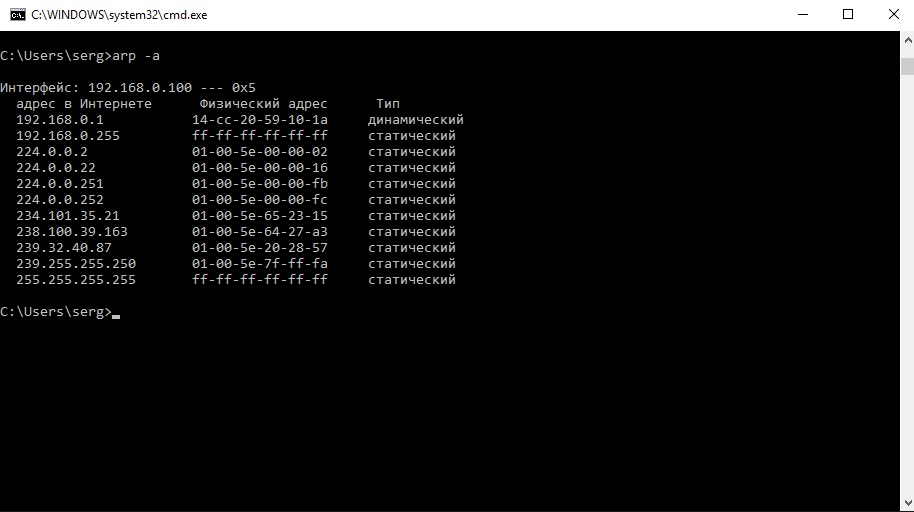
2. Команды для ввода в веб-интерфейс роутера
Некоторые роутеры предоставляют команды для ввода в веб-интерфейс, которые выводят список подключенных устройств. Проверьте документацию к вашему роутеру для уточнения доступных команд.
Дополнительные возможности
1. Скорость подключения
Мониторинг скорости подключения позволяет выявить проблемные устройства и оптимизировать сеть для улучшения производительности.
2. Использование шифрования
Обеспечьте безопасность вашей Wi-Fi-сети, используя сильные методы шифрования, чтобы предотвратить несанкционированный доступ.
Заключение
В завершение, следует отметить, что знание о том, сколько устройств подключено к вашей Wi-Fi-сети, - это не просто мера безопасности, но и ключ к развитию и получения опыта в этом направлении. Независимо от устройства, которое вы предпочитаете использовать, возможности мониторинга доступны для каждого, обеспечивая вам полный контроль над вашей сетью.
Читать статью на тему - Тарифы сим-карт для детских часов.










